
Nowy system Windows 10 całkowicie zniweczył szanse, że poprzednia wersja systemu Windows 8.1 zdobędzie przynajmniej pewną popularność wśród odbiorców. Dziedziczka początkowo nieudanej wersji systemu Windows 8 nie mogła nawet osiągnąć połowy sukcesu systemu Windows 7, który nawet po prawie dwóch latach od wydania nowej wersji 10 stale przewodził rynkowi komputerowych systemów operacyjnych. Niemniej jednak Windows 8.1 ma swoją własną, choć niewielką grupę odbiorców, która spotkała się z ideą interfejsu Metro, a ci użytkownicy, podczas gdy Microsoft ciężko pracował nad stworzeniem Windows 10, już przyzwyczaili się do aranżacji wersji 8.1.
Windows 8.1 na wiele sposobów przegrywa z nowym Windows 10, i być może wkrótce pierwszy będzie los wersji Vista - nieudanego poprzednika Seven, który jednak stał się jego podstawą. Czymkolwiek jest Windows 8.1, prawdziwy entuzjasta komputerów powinien się z nim zapoznać. Możesz zapoznać się zarówno z systemem Windows 8.1, jak i najnowszym systemem operacyjnym firmy Microsoft - Windows 10 - za darmo. Jednocześnie, szczerze, bez naruszania praw autorskich firmy. Każdy, kto ma konto Microsoft, może bezpłatnie pobrać wersję próbną systemu Windows 8.1 i 10 w wersji Corporate z witryny centrum oprogramowania testowego TechNet.
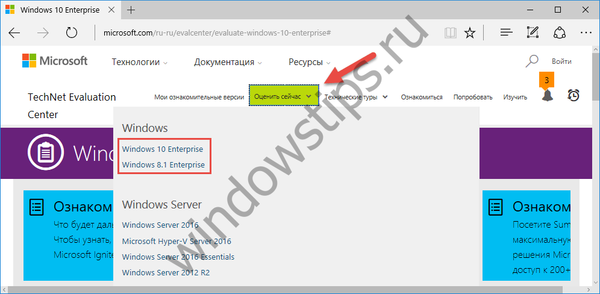 Pobierz wersję próbną systemu Windows 10 lub 8.1 z firmy Microsoft
Pobierz wersję próbną systemu Windows 10 lub 8.1 z firmy MicrosoftPo autoryzacji przy użyciu konta Microsoft przejdziemy na stronę pobierania zestawu dystrybucyjnego dla wersji próbnych systemu Windows 8.1 i 10. Aby pobrać je za darmo, musisz najpierw wypełnić krótki formularz.
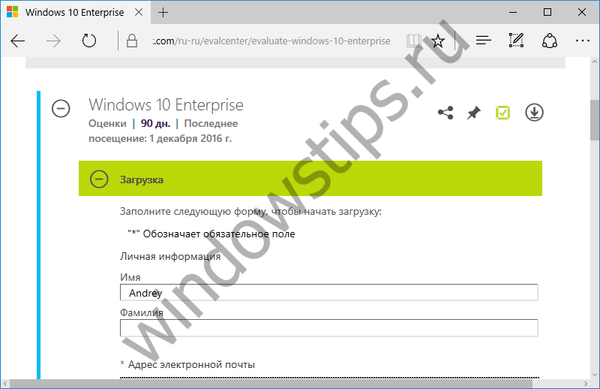 Wypełniamy kwestionariusz
Wypełniamy kwestionariuszNa stronie pobierania dystrybucji systemu Windows 8.1 musisz wybrać tylko głębię bitową systemu i języka, a następnie kliknąć link „Pobierz”.
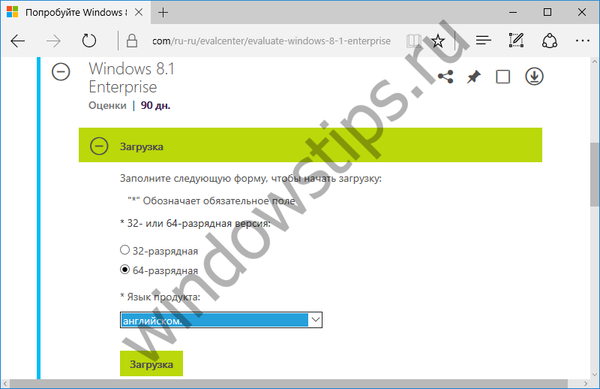 Wybór języka i głębi bitowej
Wybór języka i głębi bitowejW przypadku systemu Windows 10 musisz także zdecydować się na wersję systemową - Enterprise LTSB lub po prostu Enterprise (zalecamy przeczytanie naszego artykułu na temat określonych funkcji wersji Windows 10 LTSB).
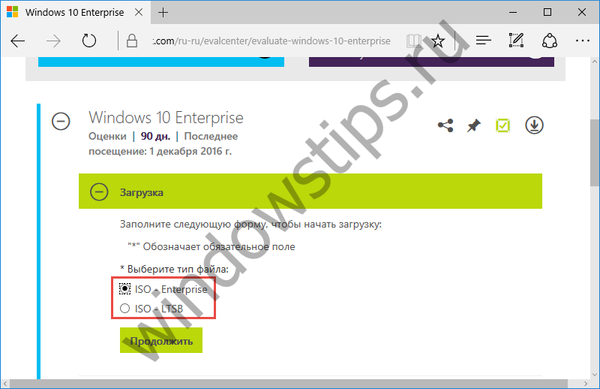 Wybór redaktorów
Wybór redaktorówProces ładowania pliku ISO uruchamia się przyciskiem „Pobierz”..
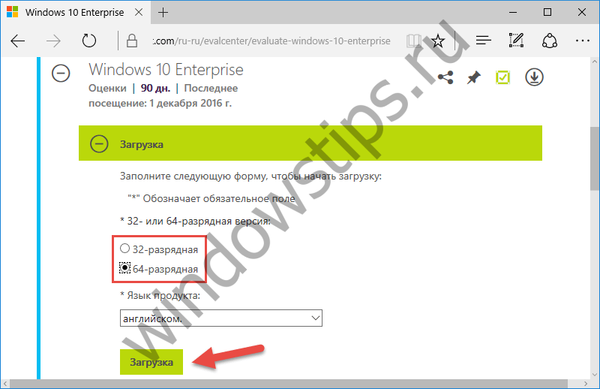 Pobierz wersję próbną systemu Windows 10 Enterprise
Pobierz wersję próbną systemu Windows 10 EnterpriseJaka jest różnica między wersjami próbnymi systemu Windows 8.1 i 10 od zwykłej licencji?
Podczas instalowania wersji próbnej systemu Windows 8.1 i 10 nie trzeba wprowadzać klucza produktu i aktywować systemu. System zostanie zainstalowany na komputerze z kluczem i aktywowany. Znak wodny z odliczaniem dni bezpłatnego użytkowania zostanie umieszczony w prawym dolnym rogu ekranu.
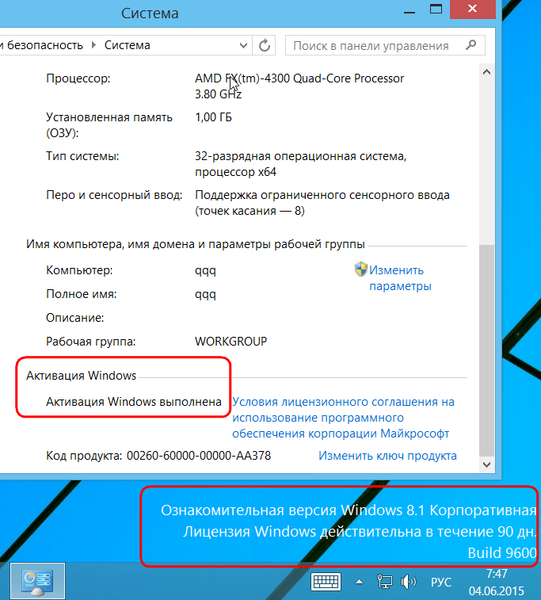
Pod koniec 90-dniowego okresu, kiedy komputer się uruchamia, system wyda powiadomienie, że licencja Windows wygaśnie wkrótce.
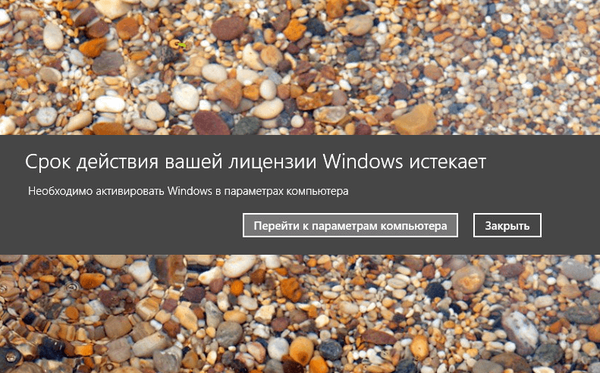 Informacja o wygaśnięciu licencji
Informacja o wygaśnięciu licencjiA co stanie się po 90 dniach wolnego terminu?
Po upływie 90-dniowego okresu użytkowania systemu Windows 8.1 aktywacji nie można przedłużyć, zastępując klucz produktu. Ponadto przedłużenie aktywacji nie będzie możliwe w żaden inny legalny sposób. Windows będzie musiał zostać ponownie zainstalowany. Ale to nie znaczy, że 91. system przestanie się ładować. Będzie to wykonalne, tylko z czarnym tłem pulpitu. Gdzie długi czas pracy wygasłego systemu Windows będzie dużym dyskomfortem - co godzinę komputer wyłączy się spontanicznie.

Pod tym względem wersja próbna systemu Windows 8.1 jest znacznie gorsza od tej samej wersji próbnej systemu Windows 10, który po trzech miesiącach bezpłatnego użytkowania można dowolnie aktywować, kupując klucz produktu.
Wersja próbna Windows 8.1 i 10 mają jeszcze jeden niuans - wybierając język podczas pobierania pakietu dystrybucyjnego, nie znajdziesz rosyjskiego wśród dostępnych opcji. Pakiet lokalizacyjny w języku rosyjskim jest wdrażany po zainstalowaniu systemu na komputerze. W procesie instalacji możesz wybrać język angielski.
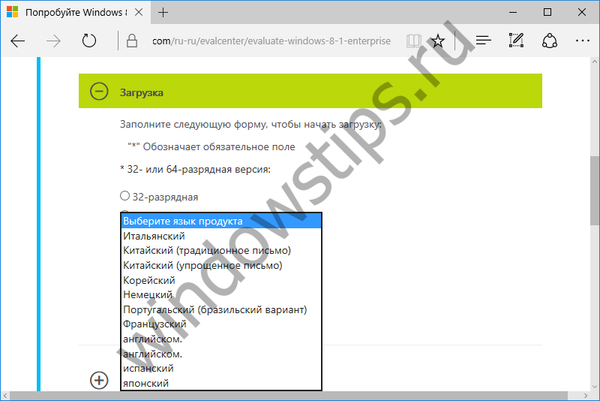 Wybór języka
Wybór językaNa początku instalacji wersji próbnej systemu Windows 8.1 i 10 lepiej jest od razu określić układ klawiatury rosyjskiej i żądany region.
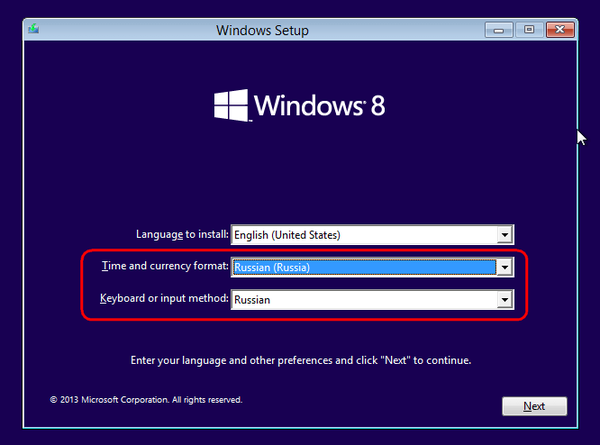
Po zainstalowaniu systemu pierwszym krokiem jest instalacja i konfiguracja pakietu lokalizacyjnego w języku rosyjskim. Odbywa się to zarówno w parametrach interfejsu Metro systemu Windows 8.1 i 10, jak i w panelu sterowania. Możesz przejść do tego ostatniego za pomocą menu kontekstowego na przycisku „Start”.
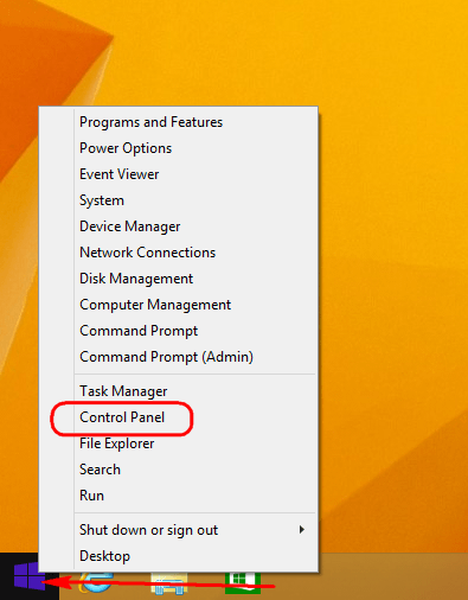
Aby zainstalować dodatkowe języki w Windows 8.1 i 10 i skonfigurować je, potrzebujesz sekcji „Dodaj język”.
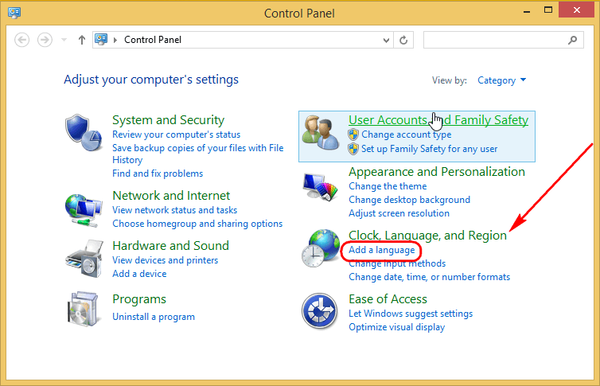 Dodanie języka
Dodanie językaW pobliżu języka rosyjskiego kliknij „Opcje”.
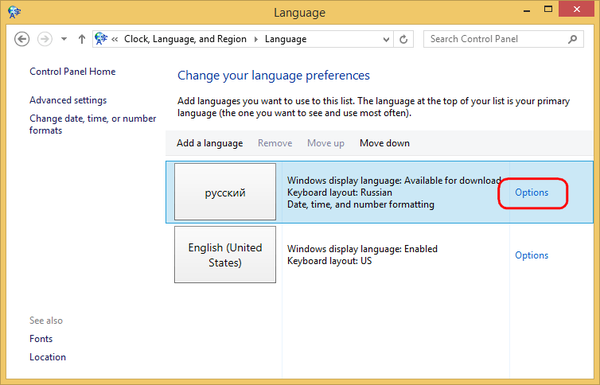 Dodatki w języku rosyjskim
Dodatki w języku rosyjskimNastępnie zaczynamy pobieranie i instalowanie pakietu językowego.
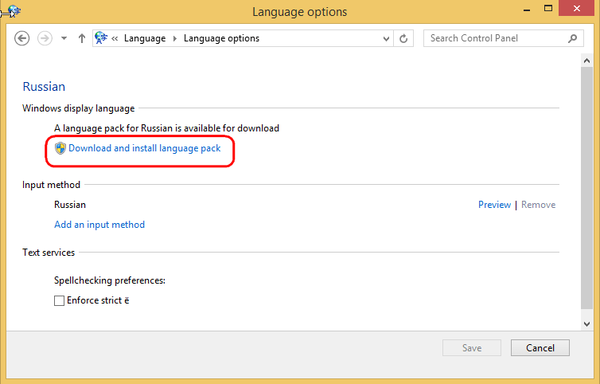 Pobierz pakiet w języku rosyjskim
Pobierz pakiet w języku rosyjskimPo zakończeniu instalacji zamknij okno instalacji.
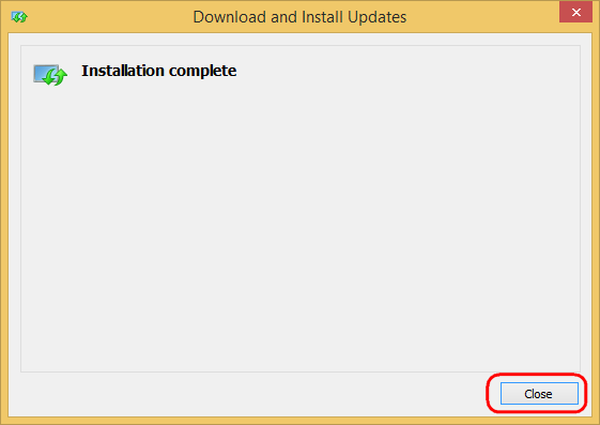
Zainstalowany nowy język musi być przypisany jako główny dla systemu. Wracając do sekcji ustawień języka, kliknij „Ustawienia zaawansowane”.
 Zadania w języku podstawowym
Zadania w języku podstawowymW pierwszej kolumnie wybierz język rosyjski i kliknij „Zapisz”.
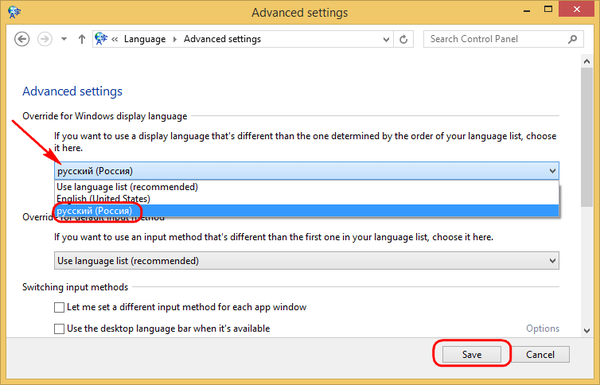 Wybór języka
Wybór językaPo czym zostanie zaproponowane wyjście z systemu.
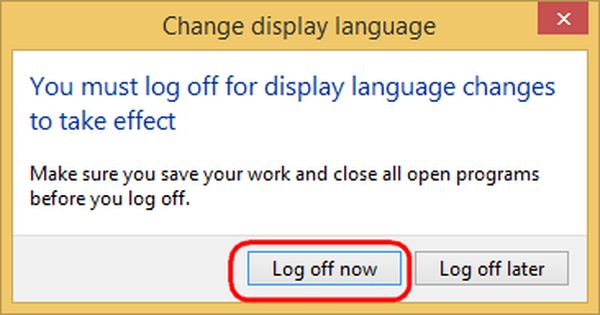
Wchodząc ponownie, zobaczymy już zrusyfikowany interfejs. Jednak nie wszystkie aplikacje będą działać z rosyjskim. W razie potrzeby możesz je usunąć, a następnie zainstalować ich rosyjskojęzyczne odpowiedniki ze sklepu Windows.
Miłego dnia!











